Эта скрытая функция iOS 17 заставит ваш iPhone работать быстрее — попробуйте прямо сейчас
Несмотря на то, что iPhone являются одними из самых быстрых и лучших телефонов на рынке, есть одна особенность, которая, как вам может показаться, немного подводит ваше устройство, а именно длительность Haptic Touch. О чем я говорю? По сути, продолжительность Haptic Touch устанавливает время, которое проходит между длительным нажатием чего-либо на экране вашего iPhone и появлением меню, предварительного просмотра или действия при длительном нажатии. Если у вас установлена медленная продолжительность тактильного касания, при нажатии на объекты появится больше времени. Хотя это может быть полезно для людей с проблемами координации (замедление продолжительности действия Haptic Touch снижает риск случайных длительных нажатий), тем не менее, это может привести к тому, что ваш iPhone станет немного вялым и медленным. Apple исторически включала две настройки скорости для Haptic Touch: по умолчанию и медленно. К счастью, в iOS 17 теперь есть способ ускорить продолжительность Haptic Touch по сравнению со стандартным, что в целом создает впечатление более быстрого устройства. Более того, его очень просто включить, и это руководство покажет вам, как это сделать.
Как ускорить продолжительность Haptic Touch на iPhone
Чтобы использовать эту функцию, вам потребуется iOS 17 или новее. Если вам нужна помощь, мы можем показать вам, как загрузить и установить iOS 17.
1. Откройте «Настройки» > «Специальные возможности».
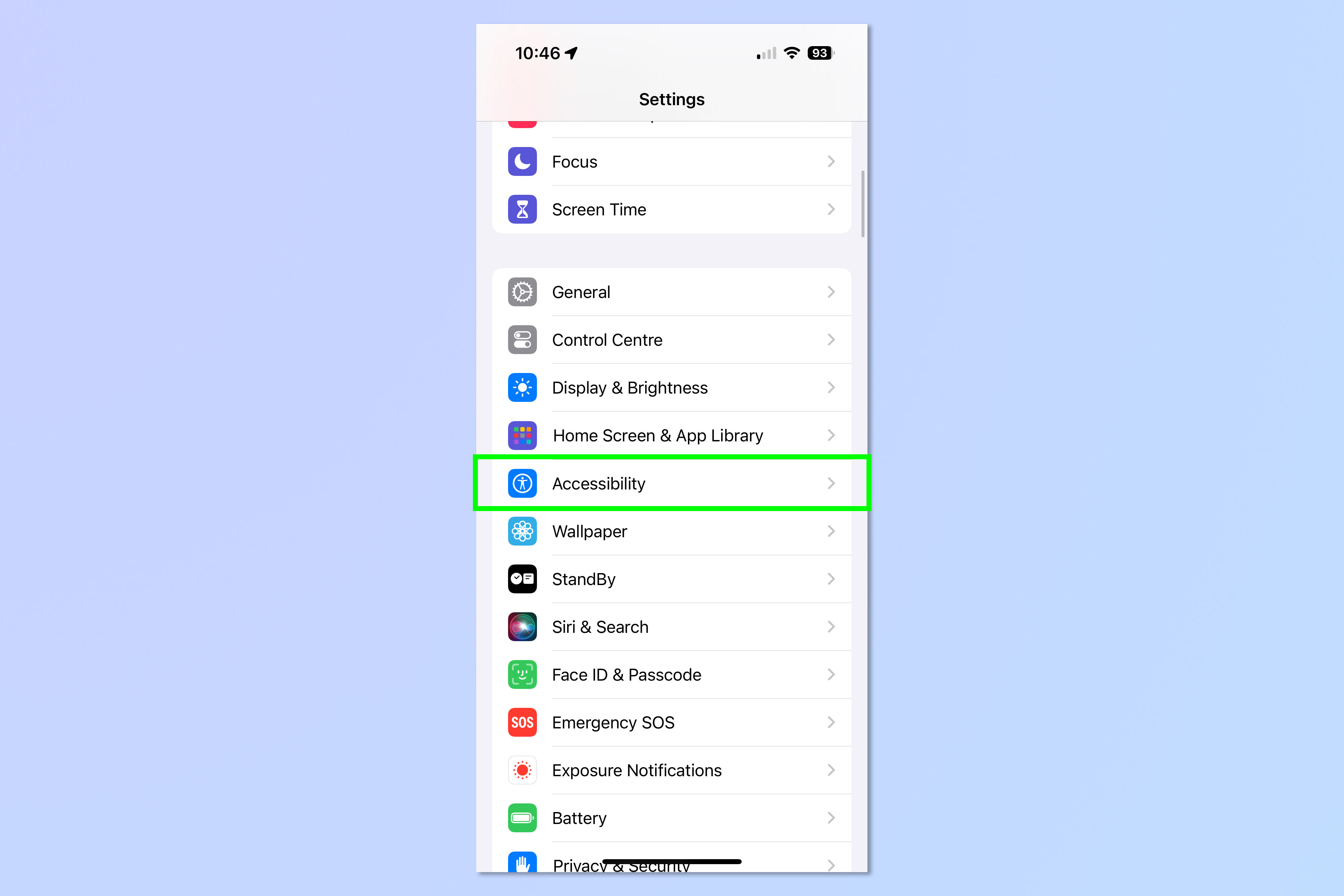
(Изображение: © Future) Откройте приложение «Настройки» и нажмите «Доступность».
2. Выберите Сенсорный экран.
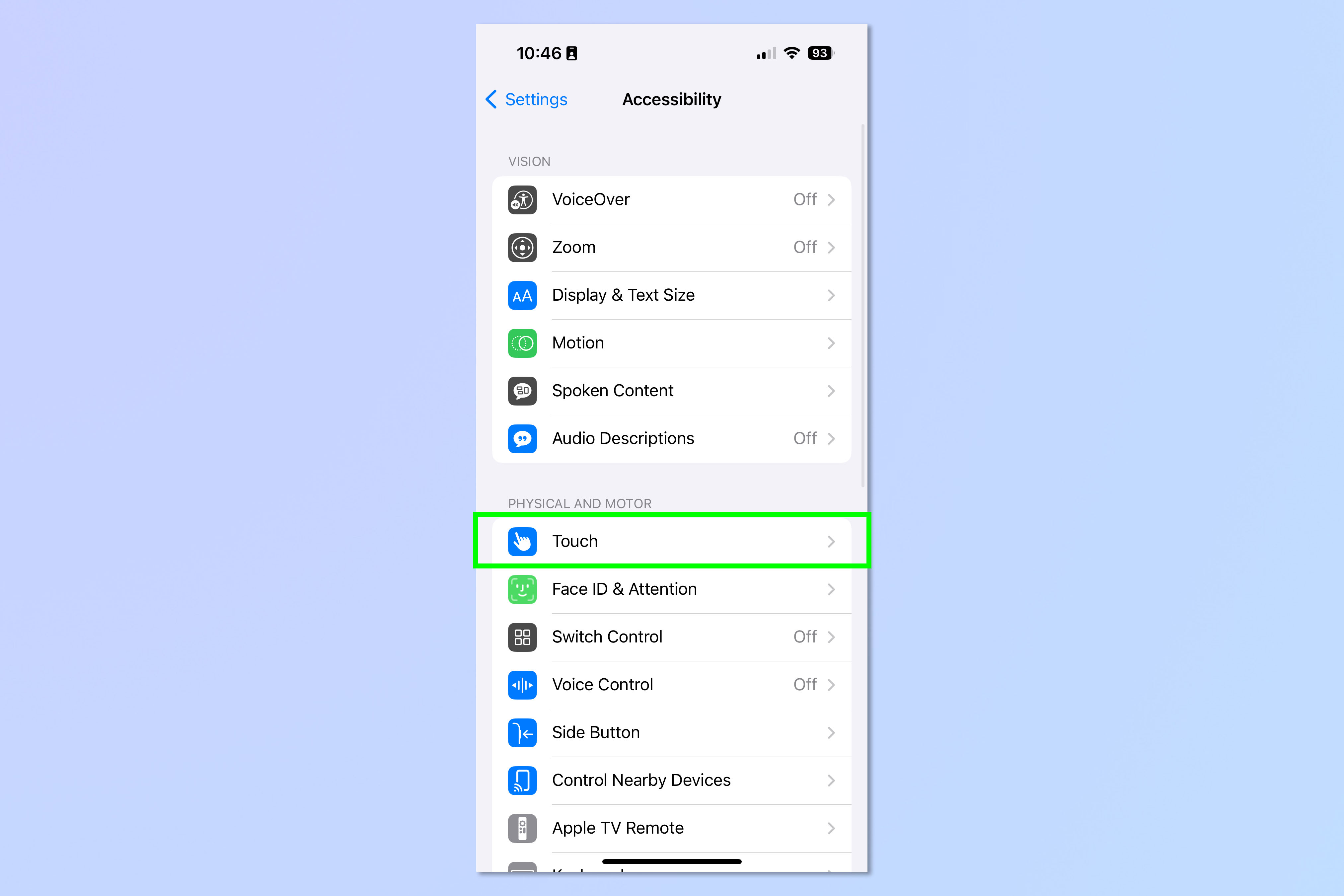
(Изображение: © Future) Теперь выберите «Сенсорный доступ» в меню «Специальные возможности».
3. Нажмите «Тактильное касание».
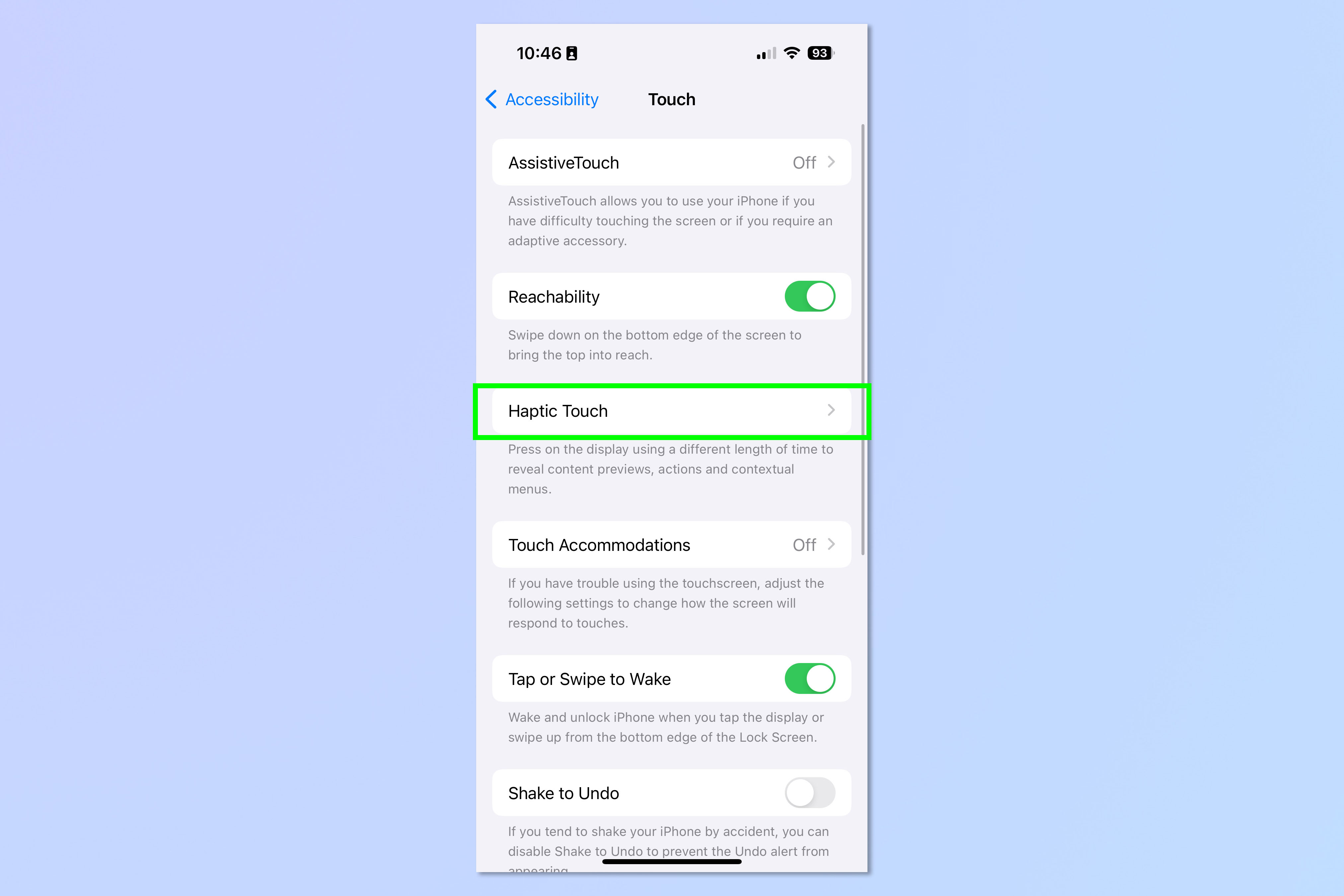
(Изображение: © Будущее) Коснитесь параметра «Тактильное касание».
4. Выберите «Быстро»
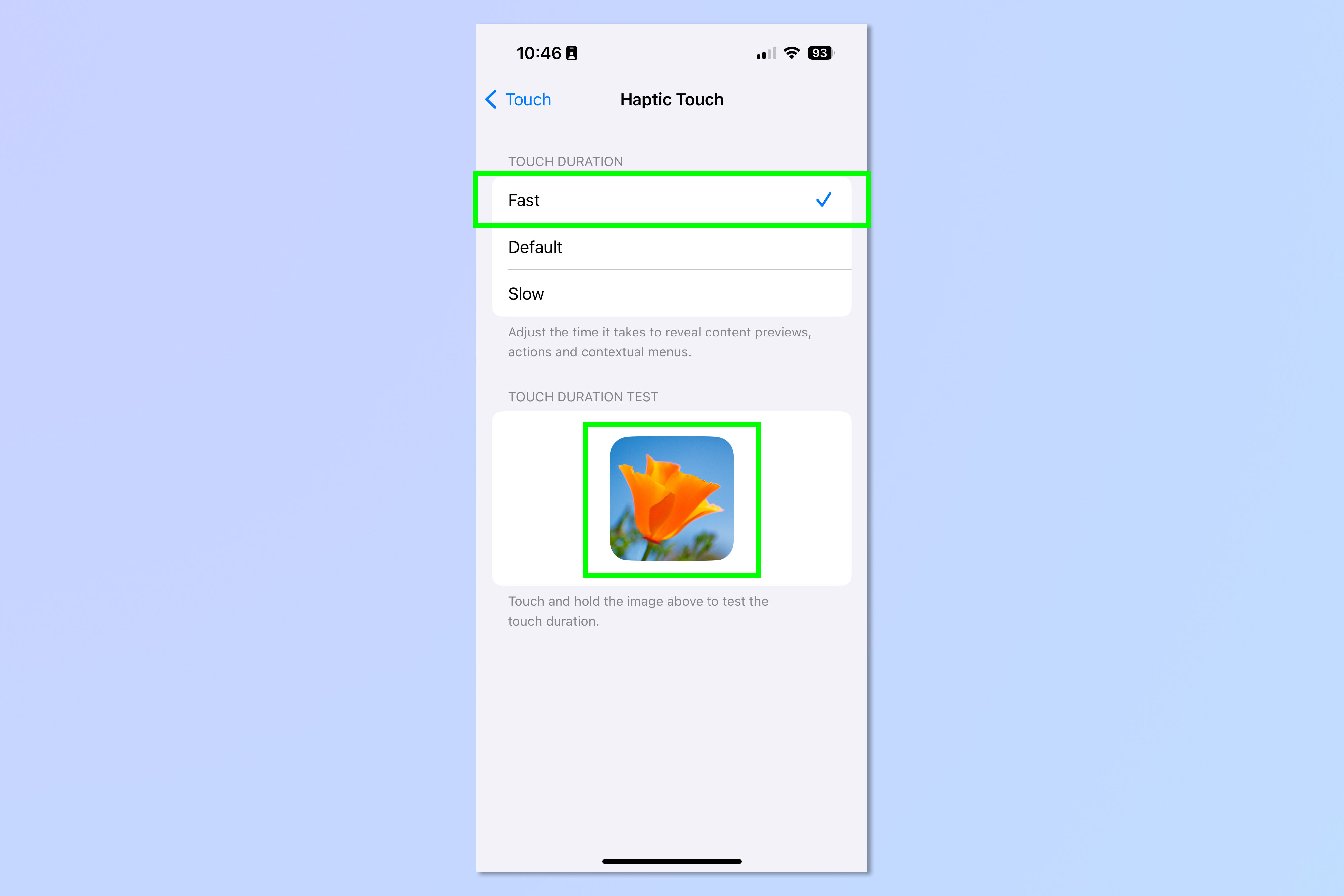
(Изображение: © Future) Выберите «Быстро», чтобы установить максимальную продолжительность касания. Вы можете долго нажимать на значок цветка ниже, чтобы проверить разницу в продолжительности касания при всех трех настройках. Альтернативно, если вы хотите снова замедлить работу, выберите «По умолчанию» или «Медленно». Вот и все — теперь у вас более быстрый iPhone! Если вам понравился этот урок, обязательно ознакомьтесь с другими нашими полезными руководствами по iOS. Мы можем рассказать вам, как включить режим ожидания на iPhone, который позволит вам превратить ваш телефон в дисплей умного дома, когда вы им не пользуетесь. Мы также можем научить вас, как очищать оперативную память на iPhone, что также поможет ускорить работу. медлительный аппарат. Если вы собираетесь приобрести новый iPhone, заранее убедитесь, что вы знаете, как передавать данные с iPhone на iPhone, чтобы вы могли убедиться, что все будет правильно перенесено на ваше новое устройство. Лучшие на сегодняшний день предложения Apple AirPods Pro 2-го поколения.






